怎么把CAD文件转成PDF格式呢?CAD文件,经常使用CAD编辑软件的小伙伴都知道,我们一般都使用它来进行绘制建筑设计或机械设计图纸,保存大多数情况下都会保存为DWG格式,也是就CAD文件,这样我们打开再编辑起来会方便很多,但是如果用来浏览就不方便了,一般的设备中没有CAD编辑软件的话会出现打不开的情况,为了避免这种情况的出现,我们可以将它转成PDF格式,如何转换呢?来看看小编分享的两种转换方法吧。

方法一:迅捷PDF转换器
小编给大家介绍的第一种方法就是使用【迅捷PDF转换器】,使用这款软件来把CAD转成PDF格式,如果小伙伴们还有其它文档的格式需要转换,也可以通过它来完成,让我们一起来看看操作吧。
① 首先,我们打开软件,点击正上方的【CAD转换】,选择【CAD转PDF】,这时候就可以添加文件进来。
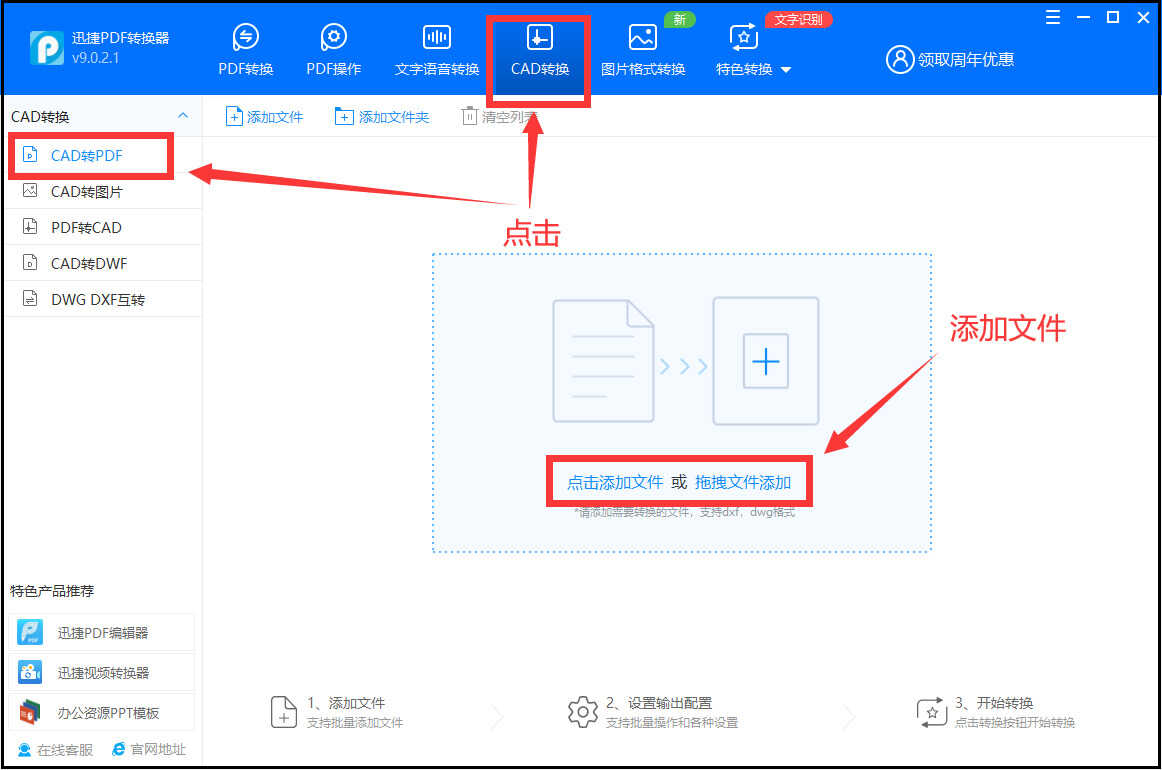
② 在弹出的窗口中,我们把需要转换成PDF格式的CAD文件选中,点击【打开】,全部导入进来。
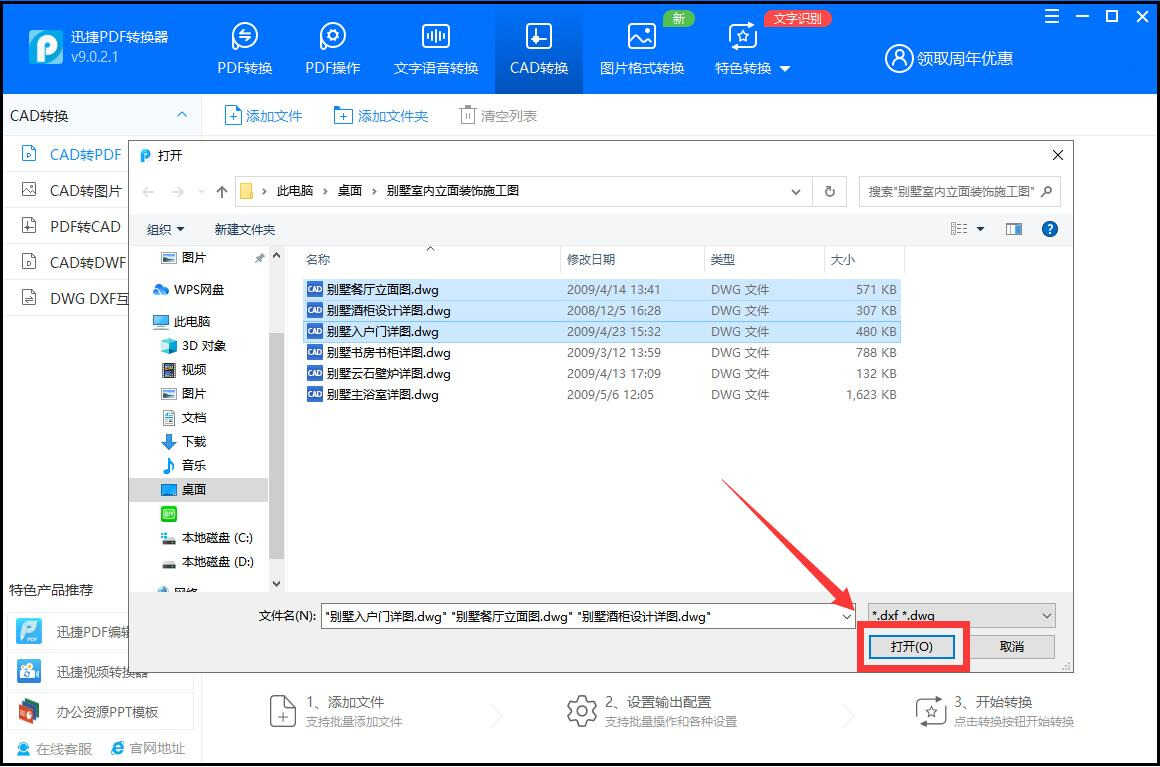
③ 导入进来的文件,我们可以设置一下转换后的色彩、背景,以及输出的页面大小和质量,设置好后点击【开始转换】就可以把CAD文件成功转成PDF格式啦。

方法二:飞转PDF转换器
另一种方法就是使用飞转PDF转换器,我们来看看具体的操作流程吧。
首先,我们打开软件,点击【PDF转换】,选择【CAD转PDF】,我们可以选择添加CAD文件进来。
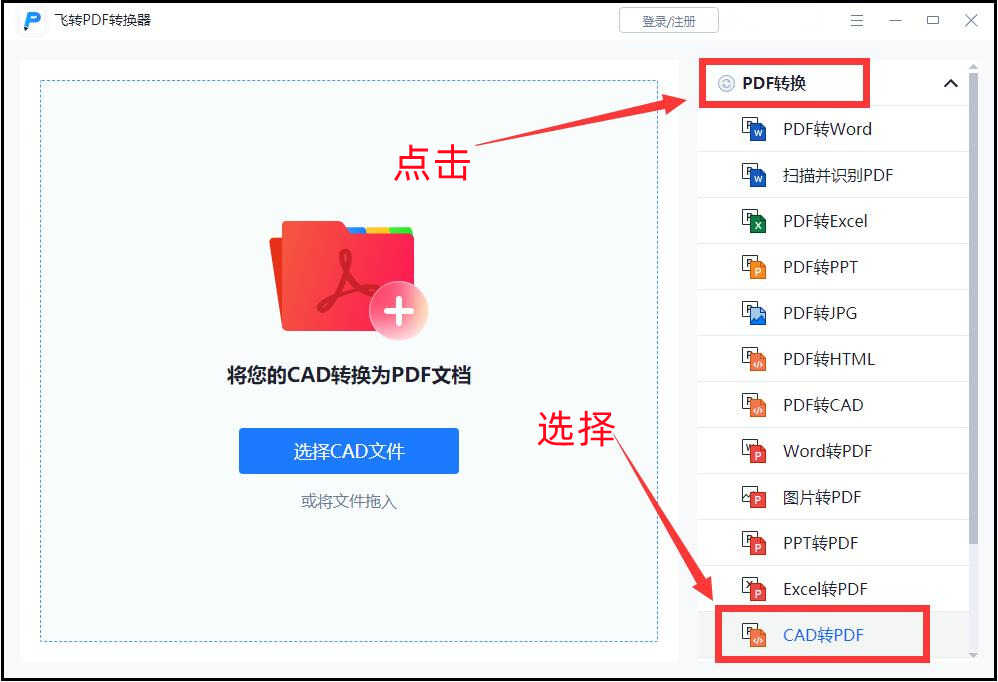
② 点击添加文件后,会弹出来窗口,我们选择CAD文件,点击【打开】,就可以将文件添加进来。
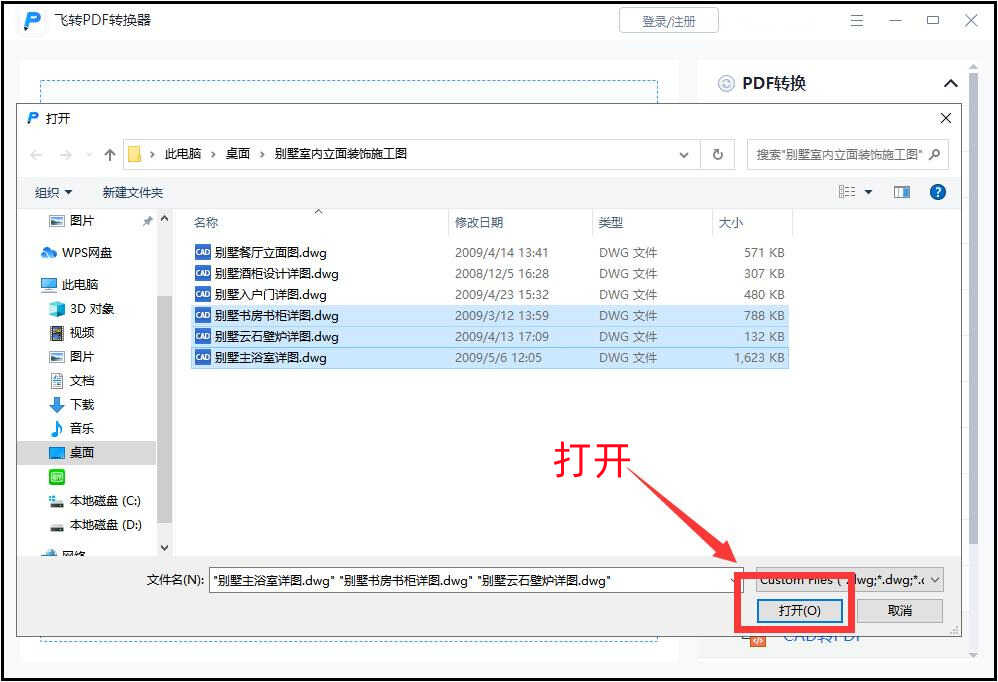
③ 添加进来的文件就可以进行格式转换啦,设置一下保存位置,点击【开始转换】,就可以将CAD文件转换成PDF格式啦。
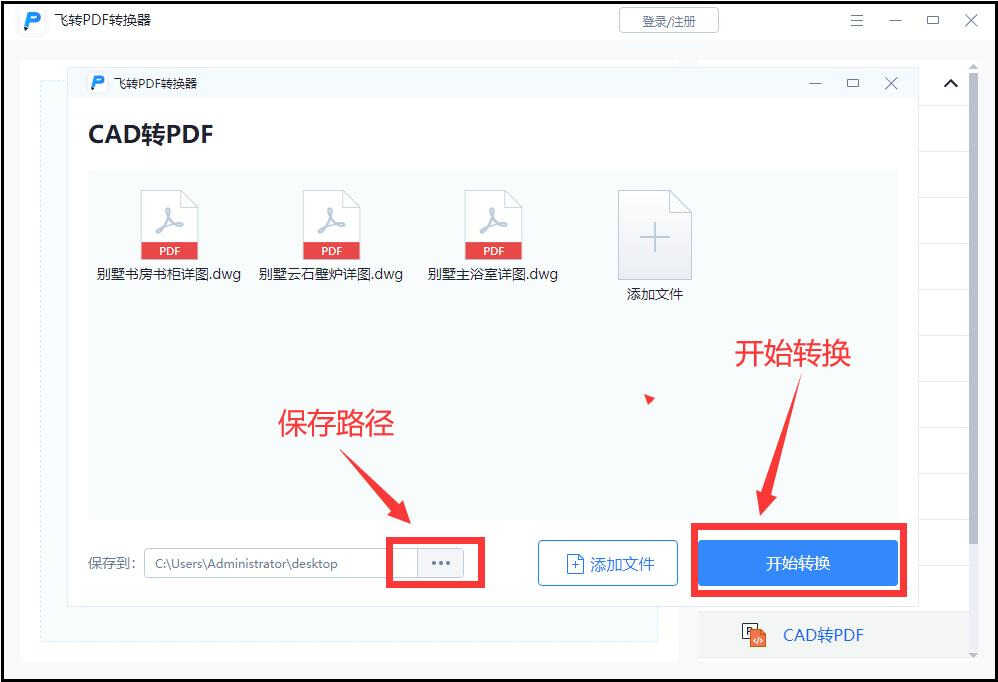
好了,CAD怎么转成PDF格式的方法就介绍到这了,大家应该都学会了吧,其实都非常的简单,小伙伴们可以自己尝试一下,还有什么想知道的欢迎在评论区留言,我们下期内容再见啦。








